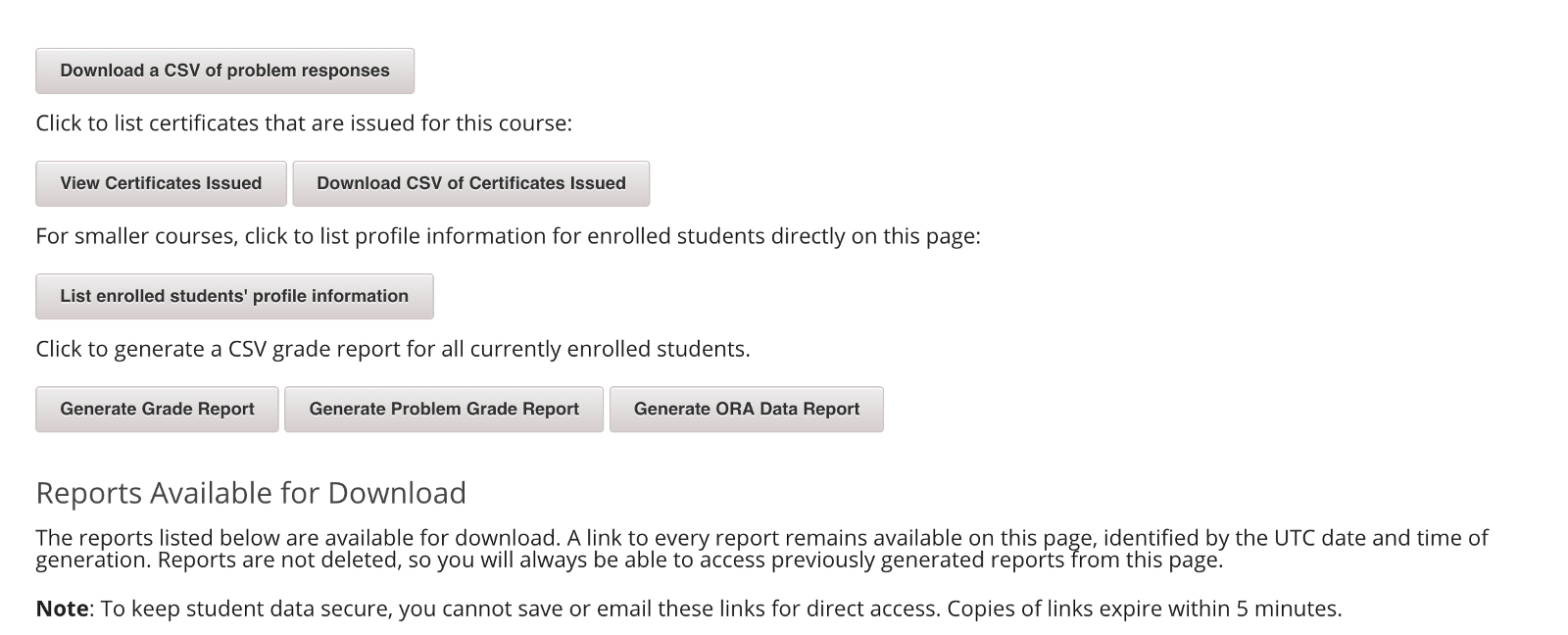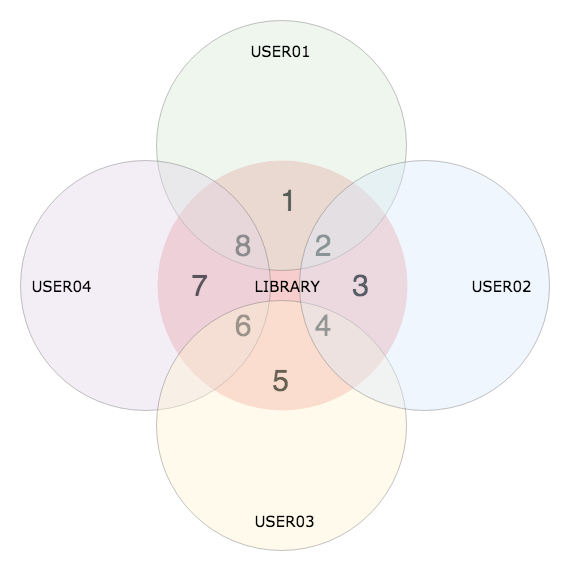Cara menggunakan fitur Library di Open edX
Cara menggunakan fitur Library di Open edX
Fitur Library di Open edX ini digunakan untuk untuk membuat sekumpulan components yang akan digunakan sebagai konten soal pada kursus.
Fitur Library di Open edX ini digunakan untuk untuk membuat sekumpulan components yang akan digunakan sebagai konten soal pada kursus.
Kelebihan dari fitur ini adalah kita dapat menampilkan komponen yang telah kita buat secara acak (Random) dalam jumlah tertentu. Misalnya kita mempunyai 8 soal yang ada pada Library, kita hanya ingin menampilkan 3 soal secara acak dari 8 soal tersebut ke setiap user.
Berikut merupakan gambar ilustrasi dari skenario diatas.
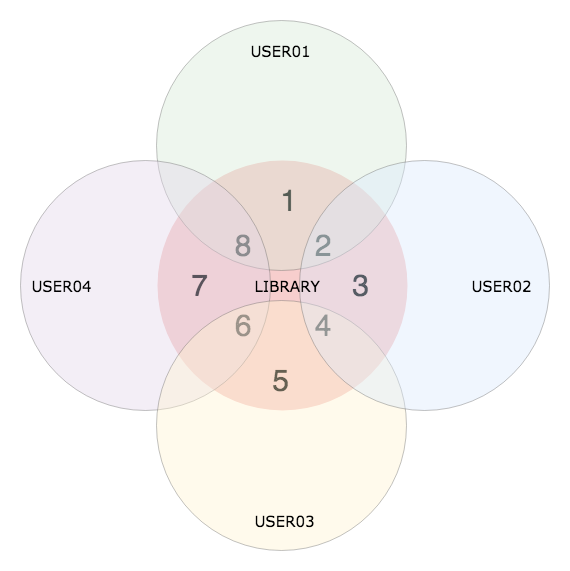
Semoga dipahami yah 😅. Selanjutnya kita akan coba untuk membuat Library untuk kursus yang sudah ada.
Pada menu Home Studio, pilih New Library yang ada pada pojok kanan atas halaman. Anda akan diminta untuk mengisi form yang dibutuhkan.
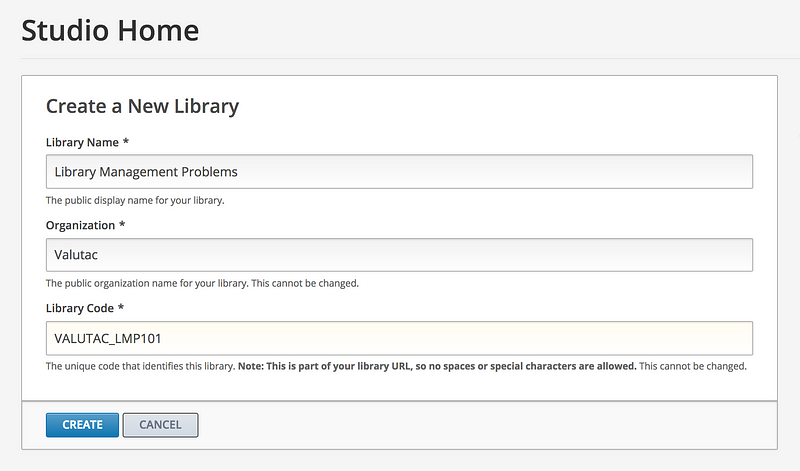
Create Library
Langkah selanjutnya kita membuat komponen-komponen yang akan kita tambahkan ke Library tersebut. Disini saya menambahkan 6 komponen problem berupa Multiple Choice. Selain Problem Component, kita juga dapat menambahkan Video dan HTML Component.
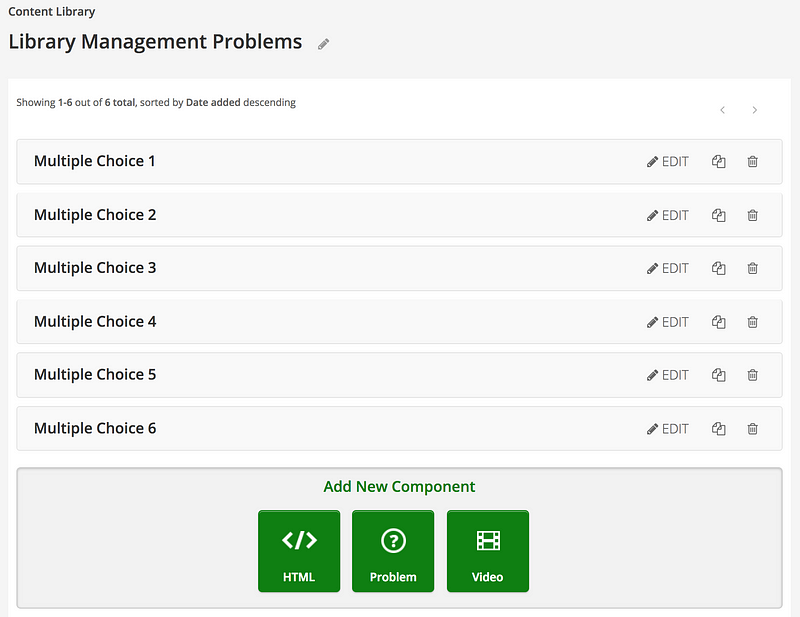
List Component of the Library
Setelah kita mengisi Library tersebut dengan Components, langkah selanjutnya yaitu menerapkan library tersebut ke kursus. Sebelum kita menggunakan Library yang ada pada kursus, kita perlu mengaktifkan Fitur Library pada kursus.
Pada menu Settings -> Advanced Settings, tambahkan “library_content” pada form input Advance Module List.
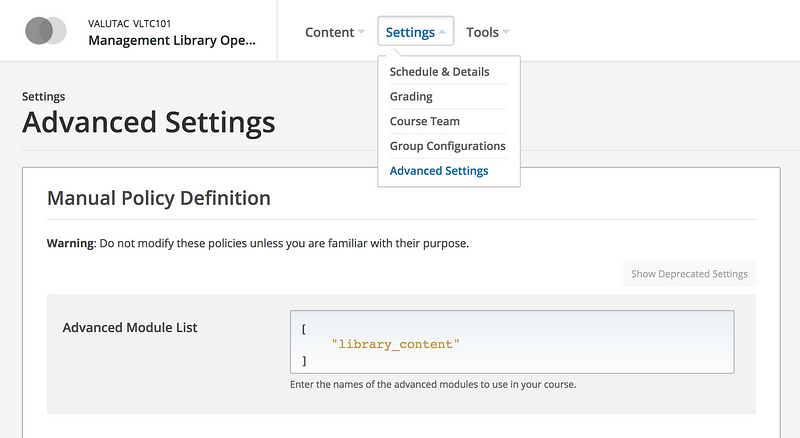
Activate Library Content on the Course Settings
Setelah itu, pilih unit yang akan anda gunakan untuk menampilkan c_omponents_ yang ada pada library yang telah dibuat. Tambahkan komponen Randomized Content Block yang ada pada Advanced Component
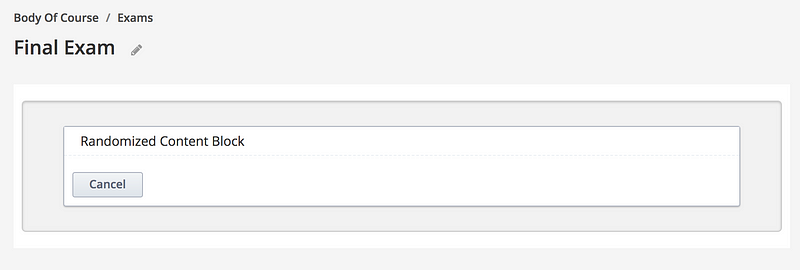
Add Randomized Content Block Component
Setelah Randomized Content Block dibuat, edit komponen tersebut.
- Count, tentukan jumlah komponen yang akan ditampilkan ke user.
- Display Name, tentukan nama dari komponen tersebut.
- Library, pilih nama Library yang telah anda buat.
- Problem Type, pilih tipe problem yang akan digunakan. Jika ingin menampilkan semua jenis problem anda bisa memilih pilihan default yaitu “Any Type”.
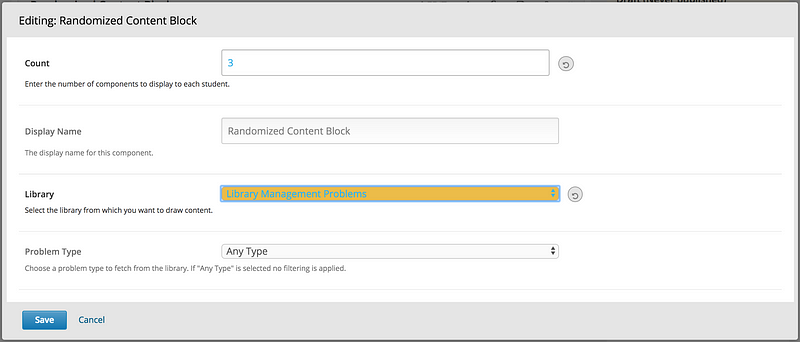
Setup Randomized Content Block Component
Jangan lupa klik “save” untuk menyimpan pengaturan yang telah dilakukan dan “Publish” Unit tersebut.
Untuk melihat hasil dari penggunaan fitur Library ini, anda dapat melihat preview Unit dari kursus tersebut dengan menggunakan user yang berbeda.
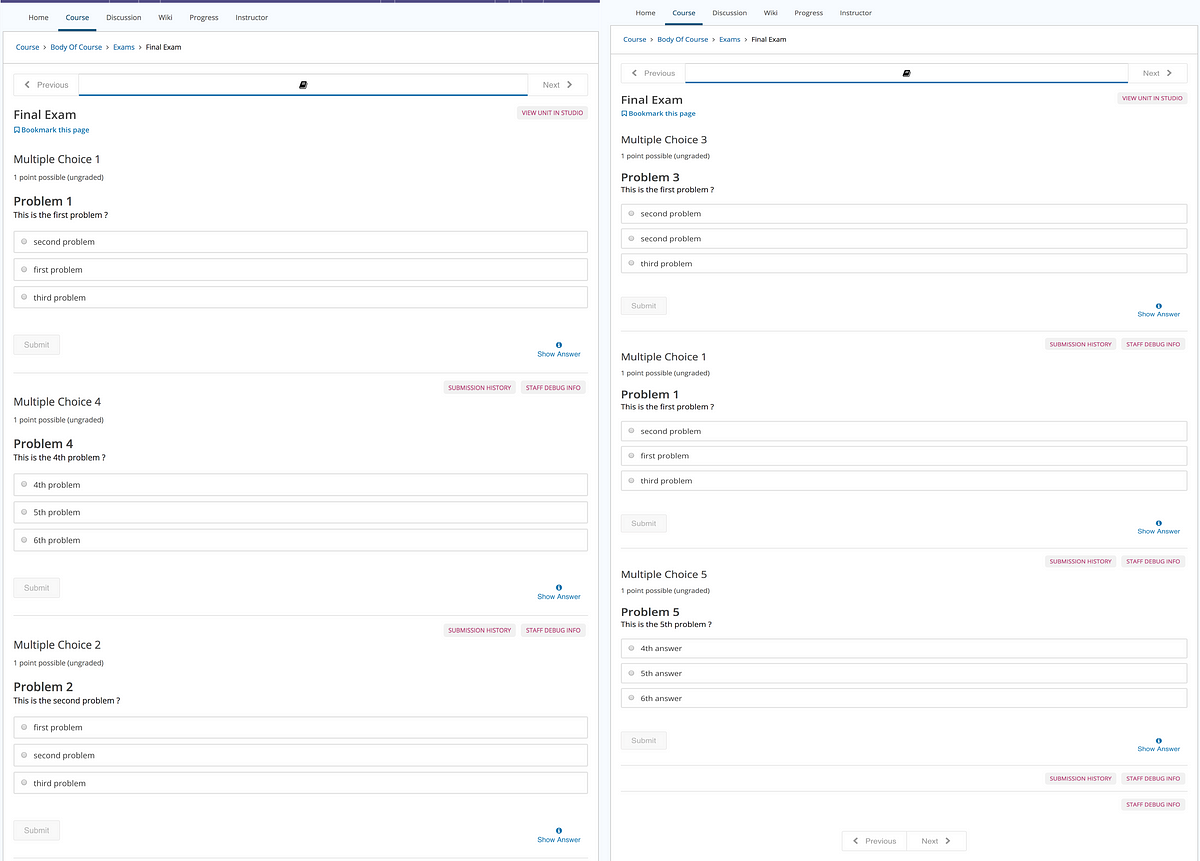
(Left) Access using staff user. (Right) Access using admin user.
Dapat kita lihat pada gambar diatas, kedua user mengakses Unit dan Kursus yang sama dan menampilkan jenis dan urutan dan komponen yang berbeda.
Terimakasih, Semoga bermanfaat 😃
Jika Anda ingin diskusi lebih lanjut tentang Open edX silahkan kontak kami di [email protected]
(Editor RA)
Exported from Medium on April 6, 2019.
Backend Engineer